Tentang KamiPedoman Media SiberKetentuan & Kebijakan PrivasiPanduan KomunitasPeringkat PenulisCara Menulis di kumparanInformasi Kerja SamaBantuanIklanKarir
2025 © PT Dynamo Media Network
Version 1.103.0
Konten dari Pengguna
Rumus Persentase Excel, Bagaimana Cara Perhitungannya?
15 Juni 2021 12:15 WIB
·
waktu baca 2 menitTulisan dari How To Tekno tidak mewakili pandangan dari redaksi kumparan
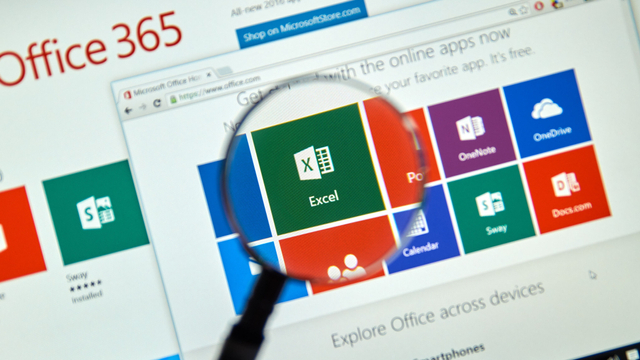
ADVERTISEMENT
Rumus persentase Excel berfungsi untuk menampilkan data dalam satuan persen. Data persen kerap dibutuhkan untuk memudahkan pembaca menangkap isi pesan yang disampaikan.
ADVERTISEMENT
Melalui rumus persentase, kamu bisa mengubah nilai menjadi satuan persen secara cepat. Untuk lebih jelasnya, simak contoh rumus persentase Excel di bawah ini:
Rumus Persentase Excel Terbaru
Rumus persentase Excel 2010 dan versi lainnya sama dengan materi yang diajarkan pada pelajaran matematika.
Dikarenakan melibatkan baris dan kolom, maka ada sedikit perbedaan untuk mengubah nilai menjadi satuan persentase. Simak contoh data mahasiswa berikut ini:
Pada gambar di atas, terlihat data fakultas Fikom Unpad yang terus naik setiap tahunnya. Namun, kenaikan tersebut belum diketahui dalam satuan persen.
ADVERTISEMENT
Masuk ke tahap pertama, kamu harus mengisi data persentase pada 2017. Melalui contoh di atas, kolom persentase 2017 berada di kolom E4, maka kamu bisa klik kolom E4.
Setelah mengklik kolom E4, masukkan rumus =(data terbaru-data terlama)/data terbaru. Pada contoh di atas, data terbaru berada di kolom D4. Sedangkan data lama berada di kolom D3. Kamu bisa memasukkan rumus =(D4-D3)/D4 dan tekan Enter.
Setelah menekan Enter, data akan muncul dalam bentuk angka yang sangat banyak.
Jika ingin mengubah nilai tersebut menjadi satuan persen, klik tab Home, lalu pilih simbol “%” di sub menu 'Number'.
Setelah menekan tombol tersebut, nilai akan berubah menjadi satuan persen. Lihat gambarnya di bawah ini:
Jika data pada 2017 sudah berubah menjadi satuan persen, kamu bisa mengubah menghitung data tahun selanjutnya secara otomatis.
ADVERTISEMENT
Caranya, letakkan kursor di pjok kanan bawah kolom E4, kemudian tunggu kursor menjadi tanda plus “+”. Setelah itu, seret (drag) ke arah bawah. Selanjutnya, data tahun selanjutnya akan terisi secara otomatis.
Rumus Excel Menghitung Persentase Kenaikan
Selain itu, rumus persentase kenaikan di Excel juga bisa digunakan untuk menghitung jenis kelamin. Berikut adalah contoh datanya:
Jika kamu ingin mengubah data tersebut menjadi satuan persen, maka harus menjumlahkan kedua data tersebut. Untuk menjumlahkannya, kamu bisa menggunakan rumus SUM. Lihat contohnya di bawah ini:
Setelah memasukkan rumus tersebut, klik Enter.
Setelah memperoleh jumlah kedua data tersebut, masukkan rumus persentase laki-laki dengan =D3/D5, lalu tekan Enter.
Setelah memasukkan data persentase laki-laki, ubah data tersebut menjadi satuan persen dengan menekan tanda "%" di sub-menu Number.
ADVERTISEMENT
Sedangkan untuk data persentase perempuan, lakukan dengan rumus yang sama. Berikut adalah rumus persentase perempuan:
Itulah rumus persentase Excel yang bisa kamu coba. Sekarang kamu bisa menghitung dan mengubah nilai desimal menjadi satuan excel secara cepat dan otomatis.
(MRT)

